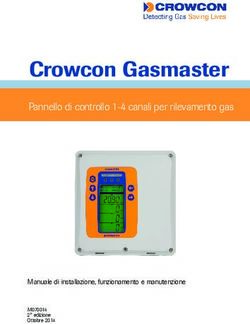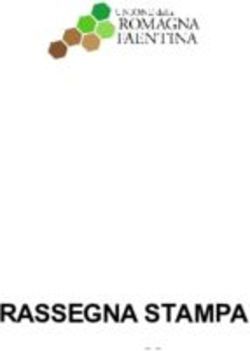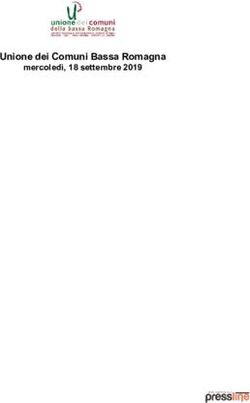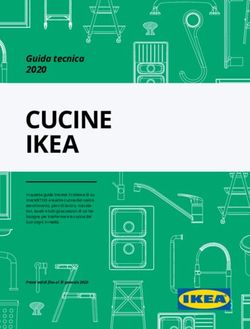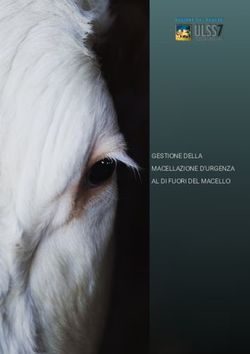TH683 Proiettore digitale Serie Home Cinema Manuale Utente
←
→
Trascrizione del contenuto della pagina
Se il tuo browser non visualizza correttamente la pagina, ti preghiamo di leggere il contenuto della pagina quaggiù
Sommario
Istruzioni importanti Uso del menu OSD Avanzate.............. 38
Protezione del proiettore .................... 39
per la sicurezza ............ 3
Uso della funzione password ............... 39
Descrizione ................... 7 Cambio del segnale d’ingresso ............ 42
Caratteristiche del proiettore ...............7 Menu IMMAGINE .................................. 43
Contenuti della confezione.....................8 Menu Imp. audio .................................... 48
Veduta esteriore del proiettore............9 Menu Display .......................................... 49
Tasti di controllo e funzione ................11 CONFIGURAZ. SISTEMA:
Menu Base ............................................... 51
Collocazione del CONFIGURAZ. SISTEMA:
proiettore ................... 16 Menu Avanzate. ..................................... 52
Menu Informazioni ................................ 54
Scelta del punto d’installazione ............16
Spegnimento del proiettore................. 55
Ottenere le dimensioni volute per
l’immagine proiettata..............................17 Struttura del menu OSD Avanzate .... 56
Collegamento ............. 18 Manutenzione............. 59
Collegamento HDMI ..............................19 Cura del proiettore ............................... 59
Collegamento di dispositivi Informazioni sulla lampada.................... 59
intelligenti..................................................20
Risoluzione dei
Collegamento video componente.......22
Collegamento video ...............................23
problemi ..................... 66
Collegamento al computer/PC ............24 Specifiche tecniche .... 67
Collegamento di dispositivi
Specifiche del proiettore....................... 67
d’origine video .........................................25
Dimensioni ............................................... 68
Riproduzione audio usando
il proiettore ..............................................26 Tabella temporizzazioni ........................ 69
Funzionamento .......... 27 Garanzia e
Avvio del proiettore...............................27 Informazioni sul
Regolazione dell’immagine copyright ..................... 75
proiettata ..................................................30
Funzioni del menu ..... 32
Uso dei menu OSD ................................32
Uso del menu OSD Base.......................34
2Istruzioni importanti per la sicurezza
Questo proiettore è stato progettato e tesato per soddisfare i più recenti standard di
sicurezza relativi alle attrezzature IT (Information Technology). Tuttavia, per garantire l’uso
in sicurezza del prodotto, è importante seguire le istruzioni riportate in questo manuale e
indicate sul prodotto stesso.
1. Leggere questo manuale prima 4. In alcuni Paesi, la tensione di linea
di usare il proiettore. Conservarlo NON è stabile. Questo proiettore è
per riferimenti futuri. stato progettato per funzionare
conformemente agli standard di
sicurezza a una tensione compresa tra
100 e 240 VCA; tuttavia, potrebbero
verificarsi guasti in caso di interruzioni
o variazioni di tensione di ±10 volt.
Nelle zone soggette a variazioni
o cadute di tensione, si consiglia
di collegare il proiettore ad uno
stabilizzatore di tensione, un
2. Non guardare direttamente limitatore di sovratensione
nell’obiettivo del proiettore oppure ad un gruppo di
durante l’uso. Il raggio di luce continuità (UPS).
intensa può provocare danni alla vista.
5. Non bloccare l’obiettivo del
proiettore con alcun oggetto quando
3. Fare riferimento a personale di il proiettore è in funzione, perché
servizio qualificato per le l’oggetto potrebbe scaldarsi e
riparazioni. deformarsi e perfino incendiarsi. Per
spegnere temporaneamente la
lampada, premere il tasto BLANK
del telecomando.
Istruzioni importanti per la sicurezza 36. La lampada diventa estremamente 9. Non sistemare il prodotto su di un
calda durante il funzionamento. carrello, supporto, o tavolo instabile. Il
Consentire al proiettore di prodotto potrebbe cadere e subire
raffreddarsi per almeno 45 minuti seri danni.
prima di rimuovere il gruppo della
lampada ed eseguire la sostituzione.
10. Non tentare di smontare questo
proiettore. All’interno ci sono alte
7. Non usare le lampade oltre la loro tensioni che, se toccate, possono
durata stimata. L’uso eccessivo delle essere letali. L’unica parte sostituibile
lampade oltre la durata stimata può dall’utente è la lampada che ha il suo
provocarne occasionalmente la coperchio rimovibile.
rottura. In nessun caso si deve smontare né
rimuovere qualsiasi altra copertura.
Fare riferimento solo a personale
qualificato per tutti i tipi di
riparazione.
8. Non sostituire mai il gruppo della
lampada o qualsiasi componente
elettronico se il proiettore non è
scollegato dalla presa di corrente.
11. Quando il proiettore è in funzione
dalla griglia di ventilazione possono
essere emessi odori e aria calda.
Questo è un fenomeno normale e non
un difetto del prodotto.
4 Istruzioni importanti per la sicurezza12. Non collocare questo proiettore in 13. Non bloccare le aperture di
nessuno degli ambienti che seguono. ventilazione.
- Spazi confinati o poco ventilati. Lasciare - Non collocare questo proiettore su
uno spazio libero di almeno 50 cm dalle coperte, lenzuola o altre superfici
pareti e permettere all’aria di circolare morbide.
liberamente attorno al proiettore. - Non coprire il proiettore con un panno
- Luoghi dove le temperature possono o altri oggetti.
diventare eccessivamente alte, come - Non collocare materiali infiammabili
all’interno di un’automobile con tutti i vicino al proiettore.
finestrini chiusi.
- Luoghi dove l’umidità eccessiva, la
polvere o il fumo delle sigarette può
contaminare i componenti ottici,
provocando una minore durata del
prodotto e l’oscuramento delle
immagini.
Se i fori di ventilazione sono ostruiti, il
surriscaldamento del proiettore può
provocare un incendio.
14. Collocare sempre il proiettore su una
superficie piana e orizzontale quando
- Luoghi vicini ad allarmi antincendio. è in uso.
- Ambienti con temperature superiori a - Non usare il proiettore se è inclinato di
40°C / 104°F. oltre 10 gradi verso destra o sinistra, o
- Luoghi dove l’altitudine è superiore a di oltre 15 gradi in avanti o indietro.
3.000 m (10.000 piedi). L’uso del proiettore quando non è in
posizione completamente orizzontale
può provocare guasti oppure danni alla
lampada.
3.000 m
(10.000
piedi)
0 metri
(0 piedi)
15. Non collocare il proiettore
verticalmente su un lato.
Diversamente il proiettore può cadere
e provocare lesioni alle persone
oppure danni al proiettore stesso.
Istruzioni importanti per la sicurezza 516. Non salire sul proiettore, né Installazione a soffitto del
appoggiarvi sopra oggetti. proiettore
Diversamente, oltre ai danni fisici al
proiettore, si possono provocare Poiché BenQ desidera che la clientela
incidenti e possibili lesioni. faccia un’esperienza gradevole quando
usa i suoi proiettori, ritiene
opportuno evidenziare alcuni
problemi di sicurezza per evitare
eventuali lesioni a persone e danni a
proprietà.
Se si intende installare il proiettore a
soffitto, si raccomanda di usare un kit
BenQ appropriato così da garantire
l’installazione adeguata ed in sicurezza.
Se si usa un kit di marca diversa da
17. Non collocare liquidi vicino o sopra al BenQ, c’è il rischio che il proiettore
proiettore. Eventuali infiltrazioni di possa cadere dal soffitto o dalla parete
liquidi possono provocare guasti al a causa del fissaggio inappropriato
proiettore. Se il proiettore si bagna, provocato dall’uso di viti di misura o
scollegare il cavo d’alimentazione dalla diametro sbagliato.
presa a muro e contattare BenQ per Il kit per l’installazione a soffitto BenQ
richiedere la riparazione del può essere acquistato presso lo stesso
proiettore. punto vendita in cui è stato acquistato
il proiettore BenQ. BenQ raccomanda
anche di acquistare un cavo
compatibile col sistema antifurto
Kensington compatibile e di collegarlo
al sistema antifurto Kensington del
proiettore ed alla base della staffa di
installazione a soffitto. Questo avrà
anche il ruolo secondario di impedire
la caduta del proiettore nel caso si
allenti l’attacco alla staffa.
Hg - La lampada contiene mercurio.
18. Questo prodotto è capace di
Maneggiare in conformità alle leggi
visualizzare immagini invertite per
locali per lo smaltimento. Fare
installazioni a soffitto.
riferimento al sito
Usare solo i Kit di montaggio a soffitto www.lamprecycle.org.
BenQ per installare il proiettore e
garantire la sicurezza
dell’installazione.
6 Istruzioni importanti per la sicurezzaDescrizione
Caratteristiche del proiettore
• Compatibile Full HD
Il proiettore è compatibile con TV a definizione standard (SDTV) 480i, 576i, televisione
a definizione avanzata (EDTV) 480p, 576p e TV ad alta definizione (HDTV) 720p, 1080i
/ p 60Hz; il formato 1080p fornisce una immagine reale 1:1.
• Alta qualità dell’immagine
Il proiettore fornisce un’eccellente qualità dell’immagine grazie alla sua risoluzione,
eccellente luminosità home theater, elevato rapporto di contrasto, colori brillanti ed
una ricca riproduzione della scala di grigi.
• Alta luminosità
Il proiettore è dotato di una elevatissima luminosità per ottenere un’eccellente qualità
delle immagini in condizioni d’ambiente, superando i normali proiettori.
• Riproduzione vivace dei colori
Il proiettore dispone di una ruota colore a 6 segmenti per produrre una gamma di
colori realistici e non ottenibile con ruote colore con un numero minore di segmenti.
• Ricca scala di grigi
Se l’ambiente di visone è buio, il controllo automatico della gamma fornisce
un’eccellente visualizzazione della scala di grigi che rivela i dettagli in ombra delle scene
notturne o buie.
• Doppio OSD
Due tipi di menu OSD progettati per differenti tipologie d’uso: L’OSD Base è intuitivo
e adatto a ogni tipo di utente, mentre l’OSD Avanzate offre la fruibilità tradizionale.
• Ampia varietà di ingressi e di formati video
Il proiettore supporta una vasta gamma di ingressi per il collegamento alle attrezzature
video e PC, inclusi gli ingressi video a componenti e video composito, nonché doppio
ingresso HDMI e ingresso PC.
• Funzione 3D
Per godersi film, video ed eventi sportivi 3D in ??un modo più realistico presentando la
profondità delle immagini tramite HDMI.
• Altoparlanti integrati
Altoparlanti integrati che forniscono audio mixed mono quando è collegato un ingresso
audio.
• SmartEco
La tecnologia SmartEco™ consente di risparmiare il consumo energetico della lampada
fino al 70% in base al livello di luminosità ed ai contenuti, quando è selezionata la
modalità SmartEco.
• SmartEco™ avvia il risparmio energetico dinamico
La tecnologia SmartEco ™ offre un nuovo modo di operare del sistema della lampada
del proiettore e consente di risparmiare energia in base al livello di luminosità dei
contenuti.
• Più ore di durata della lampada con la tecnologia SmartEco™
La tecnologia SmartEco ™ riduce il consumo di energia e aumenta la durata della
lampada.
• ECO BLANK consente di risparmiare sul consumo di potenza della
lampada
Premere il tasto ECO BLANK per nascondere l’immagine ed immediatamente
abbassare la potenza della lampada.
Descrizione 7Contenuti della confezione
Disimballare con cura e verificare che siano presenti tutti gli articoli elencati di seguito.
Rivolgersi al rivenditore se manca uno o più articoli.
Accessori standard
Gli accessori forniti sono adatti alla zona d’uso del proiettore e possono essere diversi da quelli
illustrati.
* La scheda della garanzia è fornita solo in zone specifiche. Consultare il rivenditore per
informazioni dettagliate.
I prodotti venduti in Europa non hanno il cavo VGA in dotazione di serie.
Proiettore Telecomando Batterie
Scheda della garanzia Manuale d’uso su CD Guida rapida Cavo d’alimentazione
Altri accessori
Consultare il rivenditore per informazioni dettagliate sugli accessori di seguito.
Kit lampada di Kit per installazione Occhiali 3D Kit Wireless FHD
ricambio a soffitto (WDP02)
8 DescrizioneVeduta esteriore del proiettore
1. Coperchio vano lampada
Lato anteriore/superiore 2. Sensore remoto a infrarossi
4 anteriore
3. Obiettivo di proiezione
1
4. Pannello di controllo esterno
5
(Fare riferimento alla sezione
"Pannello di controllo" a pagina 11
per i dettagli.)
5. Anello di messa a fuoco e anello
zoom
6. Presa d’aria (ingresso aria fredda)
2
7. Connettore ingresso HDMI 1
8. Porta con doppia modalità HDMI 2 /
3
MHL
6
Il proiettore è inoltre in grado di
caricare i dispositivi intelligenti
compatibili MHL, se il proiettore
Lato posteriore/inferiore viene alimentato.
9. Porta di controllo RS-232
7 8 9 10 11 12 13 14 Serve ad interfacciare il PC o il
sistema automatico/di controllo
dell’home theater.
10. Connettore ingresso VIDEO
11. Connettore ingresso AUDIO (D)
12. Connettore ingresso AUDIO
13. USB tipo A 1.5A
Utilizzato per caricare il ricevitore
del Wireless.
15
22 22 21 20 19 18 17 16 15 14. Connettore ingresso USB mini B
Utilizzato per manutenzione.
15. Piedino di regolazione posteriore
16. Sistema antifurto Kensington
17. Sensore telecomando a infrarossi
posteriore
18. Connettore uscita AUDIO
19. Connettore ingresso AUDIO (S)
20. Piedino di regolazione frontale
21. Connettore ingresso COMPUTER
PC
22. Presa cavo d’alimentazione AC
Descrizione 923. Fori per montaggio a soffitto
24. Piedino di regolazione frontale
Parte inferiore 25. WDP02 Foro per la vite della staffa
23 24 25 26 26. WDP02 Foro fisso della staffa
27. Piedino di regolazione posteriore
23 27 23 27
10 DescrizioneTasti di controllo e funzione
Pannello di controllo
7. ► Destra/ Aumenta il livello del
volume
1 Regolazione del volume.
13 Quando il menu OSD (On-Screen
2 12 Display) è attivato, I tasti 5, 6, 7 e 13 sono
3 11 usati come frecce per selezionare le voci
volute del menu e per eseguire le
regolazioni. Fare riferimento alla sezione
"Uso del menu OSD Avanzate" a pagina
4 5 6 7 8 9 10
38 per i dettagli.
8. BACK
1. Ghiera FUOCO/ZOOM
Torna al menu OSD precedente, esce e
Usata per regolare l’aspetto dell’immagine salva le impostazioni del menu.
proiettata. Fare riferimento alla sezione 9. MENU
"Regolare le dimensioni e la chiarezza
Attiva il menu OSD (On-Screen Display).
dell’immagine" a pagina 30 per i dettagli.
Torna al menu OSD precedente, esce e
2. Indicatore della Temperatura
salva le impostazioni del menu. Fare
Si accende di colore rosso se la riferimento alla sezione "Uso del menu
temperatura del proiettore diventa troppo OSD Avanzate" a pagina 38 per i dettagli.
elevata. Fare riferimento alla sezione 10. SOURCE
"Indicatori" a pagina 65 per i dettagli.
Visualizza la barra di selezione dell’origine.
3. Spia POWER
Fare riferimento alla sezione "Cambio del
Si accende o lampeggia quando il proiettore segnale d’ingresso" a pagina 42 per i
è in uso. Fare riferimento alla sezione dettagli.
"Indicatori" a pagina 65 per i dettagli. 11. OK
4. POWER Seleziona una modalità d’impostazione
Fa passare il proiettore tra la modalità di immagine disponibile. Conferma la voce
standby e di accensione. selezionata del menu OSD (On-Screen
Per maggiori informazioni vedere "Avvio del Display). Fare riferimento alla sezione
proiettore" a pagina 27e "Spegnimento del "Uso del menu OSD Avanzate" a pagina
proiettore" a pagina 55. 38 per i dettagli.
5. ◄ Sinistra/ Riduzione livello di 12. Spia LAMP
volume Indica lo stato della lampada. Si accende o
Regolazione del volume. lampeggia quando si verifica un problema
con la lampada. Fare riferimento alla
6. Tasto Trapezio/Frecce ( /▼ Giù)
sezione "Indicatori" a pagina 65 per i
Correzione manuale della distorsione delle
dettagli.
immagini provocata dalla proiezione
13. Tasto Trapezio/Frecce ( /▲ Su)
inclinata. Fare riferimento alla sezione
"Correzione della distorsione trapezoidale" Correzione manuale della distorsione
a pagina 31 per i dettagli. delle immagini provocata dalla proiezione
inclinata.
Fare riferimento alla sezione "Correzione
della distorsione trapezoidale" a pagina 31
per i dettagli.
Descrizione 11Telecomando
4. OK
Conferma le voci del menu OSD
1 10 selezionate.
11 Quando il menu OSD è disattivato e ci si
2 trova in modalità di connessione MHL,
12
utilizzare le frecce per confermare la
selezione sull’OSD del dispositivo
intelligente.
3 5. BACK
4 Torna al menu OSD precedente, esce e
13 salva le impostazioni del menu.
5 14 Quando il menu OSD è disattivato e ci si
6 trova in modalità di connessione MHL,
utilizzare le frecce per uscire dal menu
7 OSD del dispositivo intelligente.
15 6. , ,
8
• Mute: Attiva e disattiva l’audio del
16
9 proiettore.
• Riduzione del volume: Diminuisce
il volume del proiettore.
• Aumento del volume: Aumenta il
volume del proiettore.
7. Tasti di controllo MHL
1. ON, OFF ( Indietro, Riproduci/Pausa,
Accende e spegne il proiettore. Avanti, Riavvolgi,
2. 3D, INVERT Stop, Avanti veloce)
Apre il menu 3D che permette di attivare Porta al file precedente/riproduce/
e disattivare la funzione di inversione. interrompe/porta al file successivo/
3. Tasti freccia (▲ Su/▼ Giù/◄ riavvolge/arresta/avanza rapidamente
Sinistra/► Destra) durante la riproduzione multimediale.
Quando il menu OSD (On-Screen Disponibile solo quando si controlla il
Display) è attivato, questi tasti sono usati dispositivo smart in modalità MHL.
come frecce per selezionare le voci Quando ci si trova in modalità di
desiderate del menu e per eseguire le connessione MHL e il menu OSD è
disattivato, questi tasti servono a
regolazioni. controllare il dispositivo intelligente.
Quando il menu OSD è disattivato e ci si frecce, OK, BACK e tasti di controllo
trova in modalità di connessione MHL, le MHL.
frecce servono a controllare il dispositivo 8. KEYSTONE
intelligente.
Apre la finestra Trapezio. Utilizzare i
tasti freccia per correggere
manualmente la distorsione delle
immagini dovute all’angolo di proiezione.
12 Descrizione9. Tasti di regolazione della qualità di 15. MODE
immagine Seleziona una modalità di immagine
Tali tasti funzione eseguono le stesse disponibile.
attività specificate nel menu OSD. 16. FINE TUNE
10. LIGHT Visualizza la finestra Sintonia
La retroilluminazione a LED si accende e temperatura colore. Fare riferimento
rimane accesa per circa 30 secondi alla sezione "Sintonia temperatura
quando si preme un tasto del colore" a pagina 56 per i dettagli.
telecomando. Premendo un tasto entro I tasti PIP e SWAP non sono utilizzati.
10 secondi si spegne la retroilluminazione
a LED.
11. AUTO
Determina automaticamente la
temporizzazione migliore per le immagini
visualizzate.
12. ECO BLANK
Usato per nascondere l’immagine su
schermo.
13. MENU
• Consente di accedere al menu OSD
(On-Screen Display).
• Torna al menu OSD precedente, esce
e salva le impostazioni del menu.
14. SOURCE
Visualizza la barra di selezione
dell’origine.
Descrizione 13Campo d’azione effettivo del telecomando
Il sensore a raggi infrarossi (IR) del telecomando si trova
sulla parte frontale e posteriore del proiettore. Per Cir
ca ±
funzionare in modo corretto, il telecomando deve 30°
essere tenuto con una inclinazione massima di 30 gradi
rispetto al sensore IR del proiettore. La distanza tra il
telecomando ed il sensore non deve eccedere gli 8
metri (26 piedi).
Assicurarsi che tra il telecomando ed il sensore IR del
proiettore non ci siano ostacoli che possano disturbare Cir
ca ±
i raggi infrarossi. 30°
14 DescrizioneSostituzione della batteria del telecomando
1. Togliere il coperchio dello scomparto
batterie facendolo scorrere della direzione
indicata dalla freccia.
2. Inserire le batterie fornite in dotazione
prestando attenzione alla polarità (+/-)
come mostrato.
3. Rimettere il coperchio.
• Evitare calore ed umidità eccessiva.
• Le batterie si possono danneggiare se non sono sostituite in modo corretto.
• Sostituire solamente con lo stesso tipo di batterie, oppure con tipo equivalente
raccomandato dal produttore.
• Smaltire la batteria utilizzata seguendo le istruzioni del produttore.
• Non gettare mai le batterie nel fuoco. C’è il pericolo d’esplosioni.
• Se la batteria è esaurita, oppure se non si usa il telecomando per un periodo prolungato,
rimuovere le batterie per prevenire danni provocati da possibili perdite di elettroliti.
Descrizione 15Collocazione del proiettore
Scelta del punto d’installazione
Prima di scegliere una posizione per l’installazione del proiettore, occorre tenere in
considerazione i seguenti elementi:
• Dimensioni e posizione dello schermo
• Ubicazione della presa elettrica
• Posizione e distanza tra il proiettore e la restante apparecchiatura.
È possibile installare il proiettore nei seguenti modi.
1. Frontale da tavolo
Selezionare questa posizione quando il proiettore è collocato su un
tavolo di fronte allo schermo.
Questo è il modo più comune di installare il proiettore per una rapida
configurazione e portabilità.
Accendere il proiettore ed eseguire le impostazioni seguenti:
MENU > Impostazioni oppure CONFIGURAZ. SISTEMA: Di
base > Posiz. proiettore > Anteriore
2. Poster. da tavolo
Selezionare questa posizione quando il proiettore è collocato su un
tavolo dietro allo schermo.
Accendere il proiettore ed eseguire le impostazioni seguenti:
MENU > Impostazioni oppure CONFIGURAZ. SISTEMA: Di
base > Posiz. proiettore > Posteriore
È necessario uno schermo speciale per retroproiezione.
3. Front soffitto
Selezionare questa posizione quando il proiettore è installato sul soffitto
e si trova di fronte allo schermo.
Accendere il proiettore ed eseguire le impostazioni seguenti:
MENU > Impostazioni oppure CONFIGURAZ. SISTEMA: Di
base > Posiz. proiettore > Front soffitto
Acquistare il Kit BenQ per installazione a soffitto del proiettore presso il
rivenditore per installare il proiettore a soffitto.
4. Postsoffitto
Selezionare questa posizione quando il proiettore è installato sul soffitto
e si trova dietro allo schermo.
Accendere il proiettore ed eseguire le impostazioni seguenti:
MENU > Impostazioni oppure CONFIGURAZ. SISTEMA: Di
base > Posiz. proiettore > Postsoffitto
Occorrono uno speciale schermo a retroproiezione e il kit di BenQ per
l’installazione a soffitto.
16 Collocazione del proiettoreOttenere le dimensioni volute per l’immagine
proiettata
Le dimensioni dell’immagine proiettata sono determinate dalla distanza dall’obiettivo del
proiettore allo schermo, l’impostazione dello zoom e il formato video.
Dimensioni di proiezione
Fare riferimento alla sezione "Dimensioni" a pagina 68 per ottenere le misure del centro
dell’obiettivo del proiettore prima di calcolare la posizione corretta.
Installazione su pavimento Installazione su soffitto
: Schermo : Centro dell’obiettivo : Schermo : Centro dell’obiettivo
Dimensioni dello schermo Distanza di proiezione [mm]
Compensazione
Distanza Distanza (definizione
Altezza Larghez
Diagonale minima massima altezza intera)
za Media
[pollici (mm)] (con zoom (con zoom [mm]
[mm] [mm]
massimo) minimo)
50 (1270) 623 1107 1273 1461 1649 93
60 (1524) 747 1328 1528 1753 1979 112
70 (1778) 872 1550 1782 2046 2309 131
80 (2032) 996 1771 2037 2338 2639 149
90 (2286) 1121 1992 2291 2630 2969 168
100 (2540) 1245 2214 2546 2922 3299 187
110 (2794) 1370 2435 2800 3214 3628 205
120 (3048) 1494 2657 3055 3507 3957 224
130 (3302) 1619 2878 3310 3799 4288 243
140 (3556) 1743 3099 3564 4091 4618 262
150 (3810) 1868 3321 3819 4383 4948 280
160 (4064) 1992 3542 4073 4676 5278 299
170 (4318) 2117 3763 4328 4968 5608 318
180 (4572) 2241 3985 4583 5260 5937 336
190 (4826) 2366 4206 4837 5552 6267 355
200 5080 2491 4428 5092 5844 6597 374
250 (6350) 3113 5535 6365 7306 8245 467
300 (7620) 3736 6641 7638 8767 9896 560
C’è una tolleranza del 5% tra questi numeri a causa di variazioni dei componenti ottici. In caso
di installazione permanente del proiettore, BenQ raccomanda di provare fisicamente le
dimensioni e la distanza di proiezione usando il proiettore prima di installarlo, così da consentire
la tolleranza ai componenti ottici di questo proiettore. In questo modo si può determinare
l’esatta posizione d’installazione che meglio si adatta al luogo d’installazione.
Collocazione del proiettore 17Collegamento
Quando si collega un’origine di segnale al proiettore, assicurarsi di:
1. Spegnere tutte le attrezzature prima di eseguire qualsiasi collegamento.
2. Usare i cavi segnale appropriati per ciascuna origine.
3. Assicurarsi che i cavi siano inseriti con fermezza.
• Nei collegamenti mostrati di seguito, alcuni cavi potrebbero non essere forniti in dotazione
al proiettore (fare riferimento alla sezione "Contenuti della confezione" a pagina 8). Sono
disponibili presso i negozi di elettronica.
• I collegamenti illustrati di seguito sono solo per riferimento. I connettori disponibili sul
pannello posteriore del proiettore dipendono dal modello del proiettore.
Computer notebook
o desktop
Dispositivo A/V
Altoparlanti
Smartphone o
PC tablet
1. Cavo USB* 5. Cavo video
2. Cavo VGA 6. Cavo audio S/D
3. Cavo HDMI 7. Cavo audio
4. Cavo adattatore video a 8. Cavo micro USB HDMI
componenti a VGA (D-Sub)
*Per l’aggiornamento del firmware.
18 CollegamentoCollegamento HDMI
L’interfaccia HDMI (High-Definition Multimedia Interface) supporta la trasmissione dei dati
video non compressi fra dispositivi compatibili come sintonizzatori DTV, lettori DVD e
schermi su un singolo cavo. Utilizzare un cavo HDMI per effettuare il collegamento tra il
proiettore e i dispositivi HDMI.
Dispositivo A/V
Cavo HDMI
Collegamento 19Collegamento di dispositivi intelligenti
Il proiettore è in grado di proiettare i contenuti direttamente da un dispositivo intelligente
compatibile MHL. Tramite un cavo HDMI a Micro USB o un adattatore HDMI a Micro USB,
è possibile collegare i dispositivi intelligenti al proiettore e quindi usufruire dei contenuti
sul grande schermo.
Alcuni dispositivi intelligenti potrebbero non essere compatibili con il cavo in uso. Consultare il
produttore del dispositivo intelligente per informazioni dettagliate.
Uso del cavo HDMI a Micro USB
1. Collegare un’estremità del cavo HDMI a Micro USB al connettore di ingresso HDMI
sul proiettore.
2. Collegare l’altra estremità del cavo HDMI a Micro USB alla presa di uscita Micro USB
sul dispositivo intelligente.
3. Commutare sulla sorgente di ingresso HDMI/MHL. Per commutare il segnale di
ingresso, fare riferimento a "Cambio del segnale d’ingresso" a pagina 42 per i dettagli.
Cavo HDMI a micro USB
20 CollegamentoUso di un adattatore HDMI a Micro USB e un cavo HDMI
1. Collegare un’estremità del cavo HDMI al connettore di ingresso HDMI sul
proiettore.
2. Collegare l’altra estremità del cavo HDMI alla presa di ingresso HDMI dell’adattatore.
3. Collegare l’altra estremità dell’adattatore alla presa di uscita del dispositivo
intelligente.
4. Commutare sulla sorgente di ingresso HDMI/MHL. Per commutare il segnale di
ingresso, fare riferimento a "Cambio del segnale d’ingresso" a pagina 42 per i dettagli.
Cavo HDMI
Collegamento 21Collegamento video componente
Dispositivo A/V
Altoparlanti
4. Cavo adattatore video a 6. Cavo audio S/D
componenti a VGA (D-Sub) 7. Cavo audio
22 CollegamentoCollegamento video
Dispositivo A/V
Altoparlanti
5. Cavo video 7. Cavo audio
6. Cavo audio S/D
Collegamento 23Collegamento al computer/PC
Computer notebook
o desktop
Altoparlanti
1. Cavo USB 7. Cavo audio
2. Cavo VGA
Molti notebook non attivano le porte video esterno quando sono collegati ai proiettori. Di
norma, una combinazione di tasti come FN + F3 o CRT/LCD permette di attivare/disattivare lo
schermo esterno. Trovare un tasto di funzione con la stampigliatura CRT/LCD oppure con il
simbolo di un monitor sulla tastiera del notebook. Premere simultaneamente il tasto Fn ed il
tasto con la funzione stampigliata. Fare riferimento alla documentazione del notebook se non si
riesce a trovare la combinazione di tasti.
24 CollegamentoCollegamento di dispositivi d’origine video
Il proiettore deve essere collegato all’origine video usando uno solo dei metodi sopra
descritti; ciascuno di essi fornisce diversi livelli di qualità video. Il metodo scelto dipenderà
molto probabilmente dalla disponibilità di terminali corrispondenti sia sul proiettore, sia
sull’origine video, come descritto di seguito:
Nome Aspetto del Qualità
Riferimento
terminale terminale d’immagine
• "Collegamento HDMI" a
pagina 19
HDMI 1
• "Collegamento di Migliore
HDMI 2/MHL
dispositivi intelligenti" a
pagina 20
"Collegamento video" a pagina
VIDEO Normale
23
"Collegamento video
COMPONENT/ componente" a pagina 22 /
Migliore
PC (D-SUB) "Collegamento al computer/
PC" a pagina 24
Nelle immagini dei collegamenti mostrati di seguito, alcuni cavi potrebbero non essere forniti in
dotazione al proiettore (fare riferimento alla sezione "Contenuti della confezione" a pagina 8).
Sono disponibili presso i negozi di elettronica.
Collegamento audio
Il proiettore ha un altoparlante mono integrato progettato per fornire funzioni audio di
base che servono il solo scopo di accompagnare presentazioni di dati. Non è progettato,
né inteso per la riproduzione di audio stereo come previsto dalle applicazioni Home
Theater o Home Cinema. Tutti gli ingressi stereo (se forniti), sono mixati in una uscita
audio mono comune resa all’altoparlante integrato.
Le casse integrate saranno disattivate quando è collegato il connettore AUDIO OUT.
• Il proiettore è in grado di eseguire solo audio mixed mono, anche se è collegata una origine
d’ingresso stereo. Fare riferimento alla sezione "Collegamento audio" a pagina 25 per i
dettagli.
• Se l’immagine video selezionata non è visualizzata dopo che il proiettore è stato acceso, e
dopo avere selezionato la corretta origine dell’ingresso, verificare che il dispositivo d’origine
video sia acceso e che funzioni correttamente. Controllare anche che i cavi segnale siano
stati collegati correttamente.
Collegamento 25Riproduzione audio usando il proiettore
Gli altoparlanti del proiettore (mixed mono) possono essere utilizzati durante le
presentazioni; è anche possibile collegare degli altoparlanti esterni al connettore AUDIO
OUT del proiettore.
Se si possiede un sistema sonoro separato, collegare l’uscita audio del dispositivo d’origine
audio a quel sistema sonoro invece che al connettore audio mono del proiettore.
Dopo avere eseguito il collegamento, l’audio può essere controllato usando i menu OSD
(On-Screen Display).
La tabella che segue descrive i metodi di collegamento dei vari dispositivi e da dove arriva
l’audio.
HDMI 1
Dispositivo PC Component/Video
HDMI 2/MHL
AUDIO IN
Porta ingresso audio AUDIO (L/R) HDMI
(connettore mini)
Il proiettore può riprodurre AUDIO IN
AUDIO (L/R) HDMI
l’audio da... (connettore mini)
Porta uscita audio AUDIO OUT AUDIO OUT AUDIO OUT
Il segnale d’ingresso selezionato determina quale audio sarà riprodotto dagli altoparlanti del
proiettore e quale audio sarà emesso dal proiettore quando è collegato il connettore AUDIO
OUT. Se si seleziona il segnale PC, il proiettore può riprodurre l’audio ricevuto dal connettore mini
AUDIO IN. Se si seleziona il segnale COMPONENT/VIDEO, il proiettore può riprodurre l’audio
ricevuto dal connettore mini AUDIO (L/R).
26 CollegamentoFunzionamento
Avvio del proiettore
1. Inserire un’estremità del cavo di alimentazione nel
proiettore e l’altra in una presa a parete. Premere
l’interruttore per attivare la presa sulla parete
(dove applicabile). Controllare che la Spia
POWER del proiettore si accenda di colore
arancione dopo avere collegato l’alimentazione.
Usare solo gli accessori originali (e.g. cavo
d’alimentazione) con questo dispositivo per evitare
possibili pericoli come elettrocuzioni ed incendi.
2. Premere POWER sul proiettore o sul telecomando per accendere il
proiettore, è emesso il suono d’avvio. La Spia POWER lampeggia, quindi resta
accesa quando il proiettore è acceso.
Le ventole si avviano e viene visualizzata sullo schermo un’immagine di avvio durante
il riscaldamento. Il proiettore non risponde ad ulteriori comandi durante la fase di
riscaldamento.
Se necessario, ruotare la ghiera di messa a fuoco per regolare la nitidezza
dell’immagine.
Fare riferimento a "Tono on/off" a pagina 56 per i dettagli su come disattivare l’avviso
sonoro.
Se il proiettore è ancora caldo in seguito as attività precedente, prima di accendere la lampada
sarà avviata la ventola di raffreddamento per circa 90 secondi.
3. Se è la prima volta che si accende il proiettore, comparirà la procedura di
configurazione guidata per l’impostazione del proiettore. Se il proiettore è già
configurato, saltare il passaggio e passare alla fase 5.
• Usare le frecce (▲, ▼, ◄, ►) del proiettore o del telecomando per navigare tra
i menu.
• Premere OK per confermare la voce del menu desiderata.
Le schermate relative alla configurazione guidata servono solo come riferimento e possono
differire da quelle attuali.
i. Specificare la Posiz. proiettore.
Per maggiori informazioni sulla
posizione del proiettore, fare
riferimento a "Scelta del punto
d’installazione" a pagina 16
Funzionamento 27ii. Specificare la Lingua del menu
OSD.
iii. Specificare la Trapezio.
• Quando la funzione Correzione
automatica distorsione
verticale è impostata su On
• Premere il tasto ▲/▼ per
disabilitare la funzione
Correzione automatica
distorsione verticale
• Quando la funzione Correzione
automatica distorsione
verticale è impostata su Off
• Premere per 2 secondi il tasto
OK per abilitare la funzione
Correzione automatica
distorsione verticale
• Premere per 2 secondi il tasto
BACK per ripristinare il valore
di Correzione trapezio verticale
iv. Specificare la Origine aut.
v. Specificare la Tipo menu.
Le impostazioni iniziali sono state
completate.
4. Se è richiesta una password, premere le frecce per inserire una password di sei cifre.
Fare riferimento alla sezione "Uso della funzione password" a pagina 39 per i dettagli.
5. Accendere tutte le attrezzature collegate.
28 Funzionamento6. Il proiettore avvierà la ricerca dei segnali d’ingresso. Nell’angolo superiore sinistro
dello schermo viene visualizzato il segnale di input corrente sottoposto a scansione.
Se il proiettore non rileva un segnale valido, il messaggio "Nessun segnale" rimane
visualizzato finché è rilevato un segnale d’ingresso.
Si può anche premere il tasto SOURCE del proiettore o del telecomando per
selezionare il segnale d’ingresso voluto. Fare riferimento alla sezione "Cambio del
segnale d’ingresso" a pagina 42 per i dettagli.
Se la frequenza/risoluzione del segnale d’ingresso eccede la portata operativa del proiettore,
sarà visualizzato il messaggio "Fuori campo" su una schermata vuota. Passare a un segnale di
input compatibile con la risoluzione del proiettore oppure impostare un valore più basso per il
segnale di input. Fare riferimento alla sezione "Tabella temporizzazioni" a pagina 69 per i
dettagli.
Funzionamento 29Regolazione dell’immagine proiettata
Regolazione dell’angolo di proiezione
Il proiettore è dotato di 3 piedino di regolazione. Questi consentono di regolare l’altezza
dell’immagine e l’angolo di proiezione. Regolazione del proiettore:
1. Fissare il piedino anteriore di regolazione
quando l’immagine è posizionata nel punto
desiderato.
1
2. Ruotare il piedino di regolazione per
definire con precisione l’angolo orizzontale.
Per ritrarre il piedino, avvitare i piedini di
regolazione anteriore e posteriore in direzione
inversa.
Se il proiettore non è collocato su una superficie 2 2
piatta, oppure se lo schermo ed il proiettore non
sono perpendicolari l’uno all’altro, l’immagine proiettata assume una forma trapezoidale.
Per risolvere questo problema, rare riferimento alla sezione "Correzione della distorsione
trapezoidale" a pagina 31 per i dettagli.
• Non guardare nell’obiettivo del proiettore quando la lampada è accesa. La forte luce della
lampada può provocare lesioni agli occhi o alla vista.
• Prestare attenzione quando si preme il piedino di regolazione perché è vicino allo scarico da
dove esce l’aria calda.
Regolazione automatica dell’immagine
In alcuni casi, potrebbe essere necessario ottimizzare la qualità dell’immagine. Per farlo,
premere il tasto AUTO del telecomando. Entro 3 secondi, la funzione integrata di
regolazione automatica intuitiva regolerà i valori di frequenza e temporizzazione per
garantire una qualità ottimale dell’immagine.
Le informazioni sulla sorgente in uso vengono visualizzate nell’angolo superiore sinistro
dello schermo per 3 secondi.
• Lo schermo sarà vuoto mentre è in uso la funzione AUTO.
• Questa funzione è disponibile solo quando è selezionato il segnale PC (RGB analogico).
Regolare le dimensioni e la chiarezza
dell’immagine
1. Regolare l’immagine proiettata sulle dimensioni
volute usando la ghiera dello zoom.
30 Funzionamento2. Poi regolare la chiarezza dell’immagine ruotando
la ghiera di messa a fuoco.
Correzione della distorsione trapezoidale
La distorsione trapezoidale fa riferimento alla situazione in cui le immagini proiettate sono
notevolmente più ampie sulla parte superiore o inferiore. Si verifica quando il proiettore
non è perpendicolare allo schermo.
È possibile correggere il problema seguendo uno di questi metodi.
• Uso del telecomando
Premere il tasto KEYSTONE per visualizzare la finestra Trapezio.
• Uso del proiettore
Premere il tasto ▲/ o ▼/ per visualizzare la finestraTrapezio.
• Quando la funzione Correzione • Quando la funzione Correzione
automatica distorsione verticale è automatica distorsione verticale è
impostata su On impostata su Off
• Premere il tasto ▲/▼ per disabilitare la • Premere per 2 secondi il tasto OK per
funzione Correzione automatica abilitare la funzione Correzione
distorsione verticale automatica distorsione verticale
• Premere per 2 secondi il tasto BACK
per ripristinare il valore di Correzione
trapezio verticale
• Per correggere la distorsione
trapezoidale sulla parte superiore
dell’immagine, utilizzare ▼/ .
Premere il tasto Premere il tasto • Per correggere la distorsione
▼/ . ▲/ . trapezoidale sulla parte inferiore
dell’immagine, utilizzare ▲/ .
Dopo aver impostato la modalità desiderata,
premere BACK per salvare le modifiche e
uscire.
Funzionamento 31Funzioni del menu
Uso dei menu OSD
Il proiettore è dotato di 2 tipi di menu OSD (On-Screen Display) multilingue per
permettere di regolare diverse impostazioni del proiettore o dell’immagine proiettata.
• Menu OSD Base: permette di regolare le funzioni del menu principali. (Fare
riferimento alla sezione "Uso del menu OSD Base" a pagina 34)
• Menu OSD Avanzate: permette di regolare tutte le funzioni del menu. (Fare
riferimento alla sezione "Uso del menu OSD Avanzate" a pagina 38)
Per accedere al menu OSD, premere il tasto MENU del proiettore o del telecomando.
La prima volta che si usa il proiettore (dopo aver terminato la configurazione iniziale), è
visualizzato uno dei menu OSD Base che seguono; il menu visualizzato è determinato dal
collegamento o meno di un qualsiasi segnale video.
• Segnale di ingresso • Nessun segnale di ingresso collegato
collegato
32 Funzioni del menuAttenersi alle istruzioni che seguono per passare dal menu OSD Base al menu OSD
Avanzate :
Premere le frecce (▲/▼/◄/►) sul proiettore o sul telecomando per navigare tra le voci del
menu e premere OK per confermare la voce del menu desiderata.
• Nel caso sia rilevato un segnale video dal proiettore
i. Andare al menu Impostazioni > Tipo menu.
ii. Utilizzare il tasto ▲/▼ per selezionare Avanzate, quindi premere OK.
iii. Premere di nuovo il tasto MENU per accedere al menu OSD Avanzate.
• Nel caso NON sia rilevato un segnale video dal proiettore
i. Andare al menu Tipo menu.
ii. Utilizzare il tasto ▲/▼ per selezionare Avanzate, quindi premere OK.
iii. Premere di nuovo il tasto MENU per accedere al menu OSD Avanzate.
La prossima volta quando si accende il proiettore, è possibile accedere al menu OSD
Avanzate premendo il tasto MENU.
Di seguito è illustrato il menu OSD Avanzate.
Attenersi alle istruzioni che seguono per passare dal menu OSD Avanzate al menu OSD
Base:
1. Andare al menu CONFIGURAZ. SISTEMA: Di base > Impostazioni Menu >
Tipo menu.
2. Utilizzare il tasto ◄/► per selezionareBase.
3. Premere di nuovo il tasto MENU per accedere al menu OSD Base.
La prossima volta quando si accende il proiettore, è possibile accedere al menu OSD Base
premendo il tasto MENU.
Funzioni del menu 33Uso del menu OSD Base
A seconda che venga rilevato o meno il segnale video dal proiettore, il menu OSD Base
offre funzioni diverse.
Controllare il link seguente per saperne di più.
• "Menu OSD Base - con segnale di ingresso collegato" a pagina 34
• "Menu OSD Base - senza segnale di ingresso collegato" a pagina 37 (sono disponibili
menu limitati)
Menu OSD Base - con segnale di ingresso
collegato
Il menu OSD Base fornisce le funzioni principali. Le voci del menu disponibili possono
differire a seconda delle sorgenti video collegato o dalle impostazioni specificate. Le
opzioni del menu che non sono disponibili saranno visualizzate in grigio.
Per accedere al menu OSD, premere il tasto MENU del proiettore o del telecomando.
• Usare le frecce (▲, ▼, ◄, ►) del proiettore o del telecomando per navigare tra i
menu.
• Utilizzare il tasto OK per confermare la voce di menu selezionata.
Per passare dal menu OSD Base al menu OSD Avanzate, fare riferimento a "Uso dei menu
OSD" a pagina 32.
Menu Sottomenu e descrizioni
Selezionare una modalità immagine predefinita adatta all’ambiente
operativo e al tipo di segnale in ingresso.
Le modalità immagine predefinite sono descritte di seguito:
• Luminoso: Massimizza la luminosità dell’immagine proiettata.
Questa modalità è adatta per ambienti in cui è necessario un livello di
luminosità elevato, ad esempio quando si utilizza il proiettore in
stanze ben illuminate.
• Football: Ottimizzato per la visione di partite di calcio in ambienti
bui o con scarsa illuminazione.
• Football (luminoso): Ottimizzato per la visualizzazione della
partita di calcio in ambienti ben illuminati.
Picture mode Le modalità Immagine Football e Football (luminoso) hanno una
corrispondente modalità audio; cambiando la modalità
dell’immagine cambia anche la modalità audio.
• Cinema: Con la saturazione del colore ben bilanciata ed il contrasto
con bassi livelli di luminosità, questa modalità è più adatta per la
riproduzione di film in un ambiente totalmente buio (come in una sala
cinematografica).
• Gioco: È stata ideata per giocare in stanze luminose.
• Utente: Richiama le impostazioni personalizzate. Accedere al menu
OSD Avanzate e vedere Gestione mod utente per i dettagli.
La funzione è accessibile tramite telecomando.
34 Funzioni del menuMenu Sottomenu e descrizioni
Seleziona una modalità a piacere per gli effetti sonori. Sono disponibili le
modalità audio predefinite seguenti: Standard, Cinema, Musica,
Gioco, Sport, Football e Utente.
La modalità audio Football è ottimizzata per la visione di partite di calcio.
Modalità audio La modalità audio Cinema è ottimizzata per la visione di film.
Per specificare le impostazioni audio della modalità Utente, accedere al
menu OSD Avanzate e vedere "EQ utente" a pagina 48 per i dettagli.
Se è attivata la funzione Mute, la regolazione della modalità
audio disattiverà la funzione Mute.
Regolare il livello del volume dell’altoparlante interno del proiettore o il
volume emesso dal connettore di uscita audio.
Volume Se è attivata la funzione Mute, la regolazione del volume
disattiverà la funzione Mute.
La funzione è accessibile tramite telecomando.
Selezionare On per disattivare temporaneamente l’altoparlante interno
del proiettore o il volume emesso dal connettore di uscita audio.
Mute Per ripristinare l’audio, selezionare Off.
La funzione è accessibile tramite telecomando.
Il proiettore supporta la riproduzione di contenuti tridimensionali (3D)
trasferiti tramite il dispositivo e i contenuti video compatibili 3D, come ad
esempio PlayStation (con dischi di gioco 3D), Lettori Blu-ray 3D (con
dischi Blu-ray 3D), televisori 3D (con canali 3D), ecc. Una volta collegati i
dispositivi video 3D al proiettore, indossare gli occhiali 3D BenQ e
assicurarsi di accenderli per visualizzare i contenuti 3D.
Durante la visione di contenuti 3D,
• l’immagine potrebbe sembrare spostata, ma ciò non è
sintomo di malfunzionamento del prodotto.
• Quando si guardano contenuti 3D, fare una pausa ogni tanto.
• Interrompere la visione di contenuti 3D in caso di stanchezza
o malessere.
• Quando si guardano contenuti 3D, mantenere una distanza
dallo schermo di circa tre volte l’altezza effettiva dello
Modalità 3D schermo.
• I bambini e le persone con anamnesi di ipersensibilità alla luce,
problemi cardiaci o qualsiasi altra patologia medica esistente
devono evitare di guardare contenuti 3D.
L’impostazione predefinita è Automatico ed il proiettore sceglie
automaticamente un formato 3D appropriato durante il rilevamento dei
contenuti 3D. Se il proiettore non può riconoscere il formato 3D,
scegliere manualmente una modalità 3D a piacere.
Quando la funzione è attivata:
• Il livello di luminosità dell’immagine proiettata diminuirà.
• La modalità Immagine non può essere regolata.
• L’opzione Potenza lampada è limitata alla selezione tra la
modalità Normale e Economica.
La funzione è accessibile tramite telecomando.
Se l’immagine 3D è distorta, abilitare questa funzione per passare tra le
immagini dell’occhio sinistro e dell’occhio destro per una visione 3D più
Invers sinc 3D comoda.
La funzione è accessibile tramite telecomando.
Funzioni del menu 35Menu Sottomenu e descrizioni
Premere OK per accedere al suo sottomenu. Per ulteriori informazioni,
Impostazioni
fare riferimento a quanto segue.
• Lingua Consente di scegliere la lingua per i menu OSD.
Il proiettore può essere installato a soffitto oppure dietro ad uno
• Posiz. proiettore schermo o con uno o più specchi. Fare riferimento alla sezione "Scelta
del punto d’installazione" a pagina 16 per i dettagli.
Attiva la funzione visualizzando un modello di prova a griglia che consente
• Test formato di regolare le dimensioni e la messa a fuoco di immagine per controllare
che l’immagine proiettata non sia distorta.
Consente di impostare la ricerca automatica delle sorgenti ingresso.
Selezionare On per attivare la scansione delle sorgenti di ingresso per
• Origine aut
l’acquisizione del segnale. Se la funzione è impostata su Off, il proiettore
seleziona il segnale di ingresso utilizzato più recentemente.
• Tipo menu Passa al menu OSD Avanzate.
Consente di selez un tipo sorgente ingr per HDMI. È anche possibile
selezionare manualmente il tipo di origine. I diversi tipi di origine
• Formato HDMI trasmettono diversi standard per il livello di luminosità.
Il formato HDMI è disponibile solo quando è selezionato il
segnale HDMI.
Attivare questa funzione solo dopo aver installato una nuova lampada.
• Ripristina timer Quando si seleziona Ripristina, verrà visualizzato il messaggio
lampada "Reinizializz. Riuscita" a notifica che il timer della lampada è stato
azzerato.
Consente di riprist le impostaz ai valori predef.
• Riprist. tutte
imp. Le impostazioni che seguono non saranno modificate: Trapezio,
Lingua, Posiz. proiettore e Ripr timer lamp.
Visualizza le seguenti informazioni sul proiettore.
• Origine: Visualizza l’origine del segnale corrente.
• Picture mode: Visualizza la modalità immagine corrente.
• Risoluzione: Visualizza la risoluzione originale del segnale
d’ingresso.
• Sistema di colore: Visualizza il formato di ingresso del sistema.
• Vita utile della lampada: Visualizza il numero di ore d’uso della
lampada.
• Informazioni
• Formato 3D: Visualizza la modalità 3D corrente.
Il Formato 3D è disponibile solo quando è abilitata la modalità
3D.
• Versione firmware: Visualizza la versione del firmware del
proiettore.
Alcune informazioni vengono fornite solo quando sono in uso
certe sorgenti di ingresso.
36 Funzioni del menuMenu OSD Base - senza segnale di ingresso
collegato
Quando non è presente il segnale di ingresso dal proiettore, sono disponibili nel menu
OSD Base solo i sottomenu dove risulta un segnale di ingresso collegato. Le opzioni del
menu che non sono disponibili saranno visualizzate in grigio.
Per accedere al menu OSD, premere il tasto MENU del proiettore o del telecomando.
• Usare le frecce (▲, ▼, ◄, ►) del proiettore o del telecomando per navigare tra i
menu.
• Utilizzare il tasto OK per confermare la voce di menu selezionata.
Per passare dal menu OSD Base al menu OSD Avanzate, fare riferimento a "Uso dei menu
OSD" a pagina 32.
Menu Sottomenu e descrizioni
Lingua Consente di scegliere la lingua per i menu OSD.
Il proiettore può essere installato a soffitto oppure dietro ad uno
Posiz. proiettore schermo o con uno o più specchi. Fare riferimento alla sezione "Scelta
del punto d’installazione" a pagina 16 per i dettagli.
Attiva la funzione visualizzando un modello di prova a griglia che consente
Test formato di regolare le dimensioni e la messa a fuoco di immagine per controllare
che l’immagine proiettata non sia distorta.
Consente di impostare la ricerca automatica delle sorgenti ingresso.
Selezionare On per attivare la scansione delle sorgenti di ingresso per
Origine aut
l’acquisizione del segnale. Se la funzione è impostata su Off, il proiettore
seleziona il segnale di ingresso utilizzato più recentemente.
Tipo menu Passa al menu OSD Avanzate.
Consente di selez un tipo sorgente ingr per HDMI. È anche possibile
selezionare manualmente il tipo di origine. I diversi tipi di origine
Formato HDMI trasmettono diversi standard per il livello di luminosità.
Il formato HDMI è disponibile solo quando è selezionato il
segnale HDMI.
Attivare questa funzione solo dopo aver installato una nuova lampada.
Ripristina timer Quando si seleziona Ripristina, verrà visualizzato il messaggio
lampada "Reinizializz. Riuscita" a notifica che il timer della lampada è stato
azzerato.
Consente di riprist le impostaz ai valori predef.
Riprist. tutte imp. Le impostazioni che seguono non saranno modificate: Trapezio,
Lingua, Posiz. proiettore e Ripr timer lamp.
Visualizza le seguenti informazioni sul proiettore.
• Origine: Visualizza l’origine del segnale corrente.
• Picture mode: Visualizza la modalità immagine corrente.
• Risoluzione: Visualizza la risoluzione originale del segnale
d’ingresso.
• Sistema di colore: Visualizza il formato di ingresso del sistema.
• Vita utile della lampada: Visualizza il numero di ore d’uso della
lampada.
Informazioni
• Formato 3D: Visualizza la modalità 3D corrente.
Il Formato 3D è disponibile solo quando è abilitata la modalità
3D.
• Versione firmware: Visualizza la versione del firmware del
proiettore.
Alcune informazioni sono fornite solo quando sono in uso specifiche
origini di ingresso.
Funzioni del menu 37Uso del menu OSD Avanzate
Il menu OSD Avanzate offre tutte le funzioni del menu.
Icona del menu
principale
Menu principale
Seleziona
Sottomenu Stato
Premere BACK
per ritornare alla
finestra
precedente o
Sorgente di uscire.
ingresso corrente
La panoramica del menu OSD Avanzate serve solo come riferimento e può differire dal design
attuale e dal proiettore in uso.
Per accedere al menu OSD, premere MENU sul proiettore o sul telecomando. Si compone
dei seguenti menu principali. Verificare i link che seguono le voci dei menu seguenti per
ulteriori dettagli.
1. Menu IMMAGINE (fare riferimento a "Menu IMMAGINE" a pagina 43)
2. Menu Imp. audio (fare riferimento a "Menu Imp. audio" a pagina 48)
3. Menu Display (fare riferimento a "Menu Display" a pagina 49)
4. Menu CONFIGURAZ. SISTEMA: Di base (fare riferimento a "CONFIGURAZ.
SISTEMA: Menu Base" a pagina 51)
5. Menu CONFIGURAZ. SISTEMA: Avanzate
(Fare riferimento alla sezione "CONFIGURAZ. SISTEMA: Menu Avanzate." a pagina
52)
6. Menu Informazioni (fare riferimento a "Menu Informazioni" a pagina 54)
Le voci del menu disponibili possono differire a seconda delle sorgenti video collegato o
dalle impostazioni specificate. Le voci del menu che non sono disponibili saranno
visualizzate in grigio.
• Usare le frecce (▲, ▼, ◄, ►) del proiettore o del telecomando per navigare tra i
menu.
• Utilizzare il tasto OK per confermare la voce di menu selezionata.
Per passare dal menu OSD Avanzate al menu OSD Base, fare riferimento a pagina "Uso dei
menu OSD" a pagina 32.
38 Funzioni del menuProtezione del proiettore
Uso di un cavo di protezione
Il proiettore deve essere installato in un luogo sicuro per prevenire i furti. Diversamente,
acquistare un lucchetto, tipo Kensington, per proteggere il proiettore. Sul lato sinistro del
proiettore si trova il passante per il sistema Kensington. Fare riferimento alla sezione
"Sistema antifurto Kensington" a pagina 9 per i dettagli.
Il sistema di protezione Kensington di solito è una combinazione di tasti e cavo con
lucchetto. Fare riferimento alla documentazione del sistema di protezione per capire come
usarlo.
Uso della funzione password
Per motivi di sicurezza, e per pervenire l’uso non autorizzato, il proiettore è dotato di una
opzione per impostare una password di protezione. La password può essere configurata
usando il menu OSD (On-Screen Display). Per informazioni sull’uso del menu OSD (On-
Screen Display), vedere "Uso del menu OSD Avanzate" a pagina 38.
Se si attiva la funzione di blocco accensione, dimenticarsi la password rappresenta un problema.
Se necessario, stampare questo manuale ed annotare la password; conservare il manuale in un
luogo per riferimenti futuri.
Impostazione di una password
Dopo aver impostato la password, il proiettore non può essere usato se non è inserita la
password corretta ogni volta che si avvia il proiettore.
1. Aprire il menu OSD ed andare al menu CONFIGURAZ. SISTEMA: Avanzate >
Password. Premere il tasto OK. È visualizzata la pagina Password.
2. Evidenziare Blocco accensione e selezionare On premendo il tasto ◄/►.
3. Come indicato nella figura a destra, le quattro
frecce (▲/▼/◄/►) rappresentano
rispettivamente 4 numeri (1, 2, 3, 4). In base alla
password che si vuole impostare, premere le
frecce per inserire le sei cifre della password.
4. Confermare la nuova password inserendo di
nuovo la nuova password.
Dopo avere impostato la password, il menu
OSD torna alla pagina Password.
5. Per attivare la funzione Blocco accensione, premere il tasto ▲/▼ per selezionare
Blocco accensione e premere il tasto ◄/► per selezionare On.
Le cifre inserite vengono visualizzate sullo schermo come asterischi. Prima o dopo avere
impostato la password, annotarla in questo manuale in modo da averla a disposizione nel caso
sia dimenticata.
Password: __ __ __ __ __ __
Conservare questo manuale in un luogo sicuro.
6. Per uscire da menu OSD, premere BACK.
Funzioni del menu 39Puoi anche leggere